7 gratis MOD-converters beschikbaar in uw platform om het MOD-formaat gemakkelijk te veranderen
Wilt u uw MOD-bestand wijzigen? Als dat het geval is, hoef je je geen zorgen meer te maken en heb je moeite om verschillende converters te proberen. Maak je geen zorgen, want vandaag hebben we je gedekt. We geven je meteen de beste manieren om converteer MOD naar MP4, MOV, MPEG2, DVD of elk gewenst videoformaat met stappen die u helpen te volgen.

Deel 1. Top 7 gratis MOD-converters om MOD-bestanden online en offline te converteren
1. FVC Video Converter Ultimate - Beste MOD-converter op Windows en Mac
De eerste op onze lijst is de meest gekozen MOD-converter die beschikbaar is op het platform, de FVC Video Converter Ultimate. Deze converter biedt het ultra-versnelde conversieproces aan zijn klanten, en zoals altijd stelt het hen nooit teleur. Hoewel het converteren met de tool snel gaat, verandert de kwaliteit niet omdat het wordt beschermd terwijl het formaat wordt gewijzigd.
Wat is meer dan het razendsnelle proces? Het ondersteunt ook de enorme formaten die u kunt importeren of exporteren, zoals MOD, MP4, MOV, MKV, FLV, WMV en nog veel meer. Vanwege het ondersteunde formaat raakten klanten dol op de tool en velen van hen bevelen dit aan andere medegebruikers aan die hun formaat moeten converteren. Dus als je hulp nodig hebt bij het converteren van MOD naar MP4 of welk videoformaat je maar wilt, dan is deze tool een uitstekende hulp door de onderstaande stappen te volgen.
Stap 1. Om de converter op het bureaublad te downloaden, klikt u op de downloadknop hieronder en kiest u welk platform u momenteel gebruikt. Volg vervolgens het installatieproces snel en voer de software uit. Als converteren nieuw voor u is, wees dan niet bang, want de hier gegeven stappen zullen u verzekeren dat u het MOD-bestand correct converteert.
Gratis downloadVoor Windows 7 of hogerVeilige download
Gratis downloadVoor MacOS 10.7 of hogerVeilige download
Stap 2. Upload het MOD-bestand door op Bestanden toevoegen te klikken, of u kunt op de grote + knop in het midden van de interface drukken. Daarna verschijnt er een computermap op uw scherm; blader en klik deze keer op het MOD-bestand en druk op Openen om door te gaan naar de volgende stap.
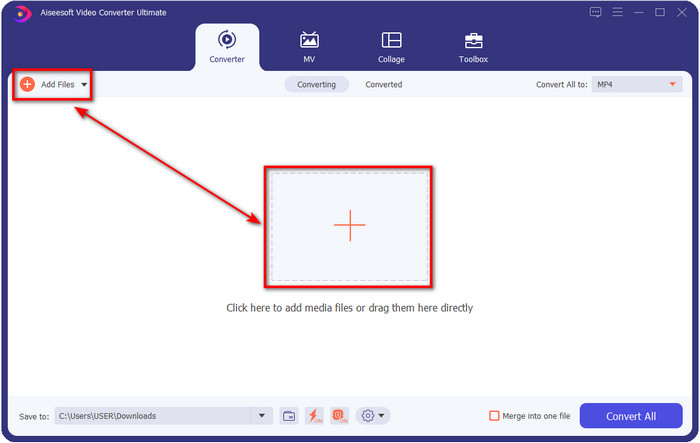
Stap 3. Om het formaat te wijzigen in MP4, MOV, MKV of welk formaat dan ook, klik op Alles converteren naar en kies.
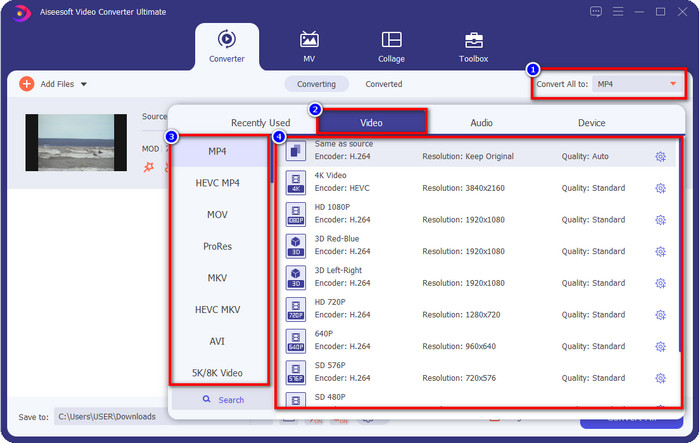
Optioneel. Een van de fantastische functies die deze tool biedt, is de versterker. Als u op de klikt verfbak, er wordt een nieuwe mini-interface weergegeven; je kunt nu een belangrijke aanpassing aan je video maken door de . aan te vinken dozen. Klik Opslaan om de wijzigingen die je hebt aangebracht op je MOD-video toe te passen.
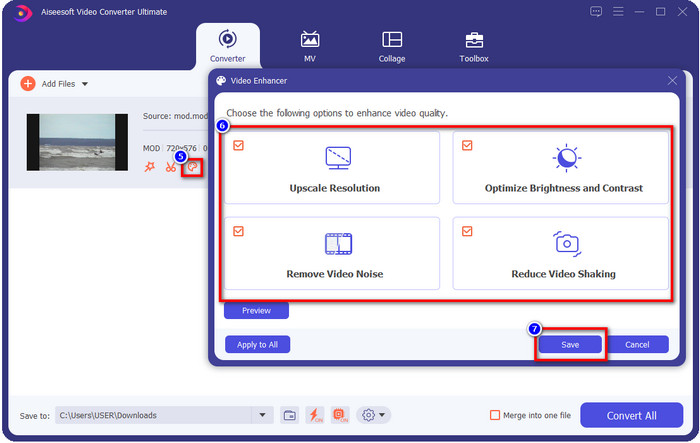
Stap 4. Na alle procedures is het nu tijd om MOD te converteren door te klikken op Alles omzetten. Zo eenvoudig als 1-2-3, je leert al om het MOD-formaat naar een nieuw formaat te converteren.
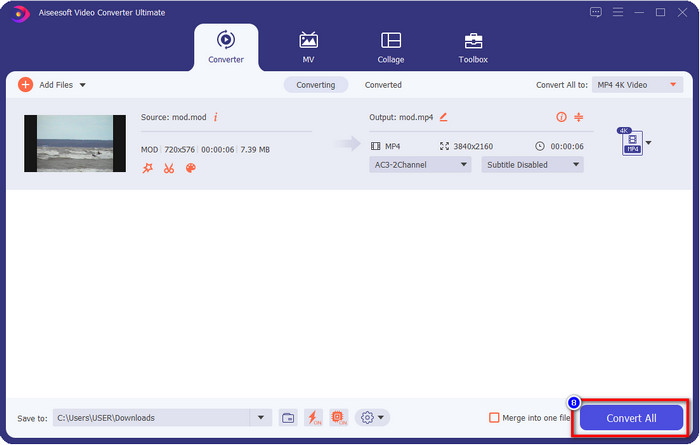
Voordelen
- Converteer MOD naar MP4, MOV, MKV, FLV, AVI of naar 200+ formaat dat effectief beschikbaar is.
- Geavanceerde bewerkingsfuncties zijn onder meer bijsnijden, knippen, bijsnijden en meer.
- Het is veilig en vrij van malware om te downloaden.
- Beschikbaar om te downloaden op alle desktopplatforms zoals Windows en Mac.
Nadelen
- Om gebruik te kunnen maken van alle geavanceerde functies, moet u de tool aanschaffen.
2. iMovieSoft gratis TOD-converter
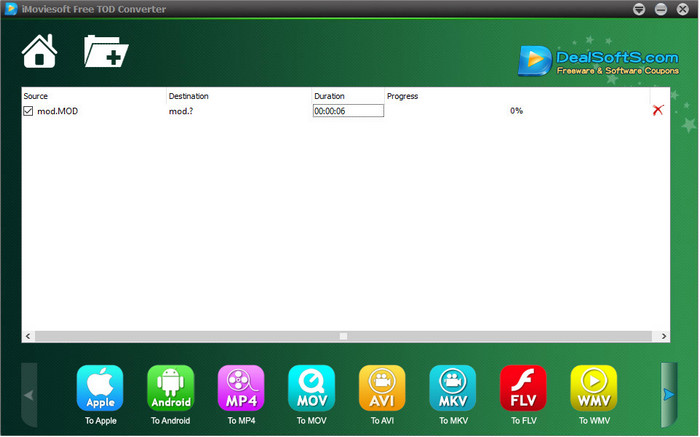
Een andere converter die u op uw bureaublad kunt downloaden, is de iMoiveSoft Gratis TOD-converter. U kunt uw MOD-formaat er gemakkelijk mee converteren naar de beschikbare formaten. Het formaat dat deze tool ondersteunde is echter niet zo veel, maar het bekende formaat is beschikbaar. Bovendien is de hoofdwebsite van de tool niet verbindingsbeveiligd; hoewel er een waarschuwing is, hebben we geprobeerd het op ons systeem te downloaden om stappen te bieden om MOD-bestanden naar MOV, MP4, AVI, enz. te converteren.
Stap 1. Download de converter op uw bureaublad en open deze.
Stap 2. Klik op de Map en zoek naar de MOD-bestanden om in te voegen.
Stap 3. Druk op het onderstaande formaat en druk op Converteren.
Voordelen
- Het is gratis te downloaden op Windows en Mac.
- Makkelijk te gebruiken.
- Basisbewerkingsfuncties zijn beschikbaar.
Nadelen
- De hoofdwebsite is niet verbindingsveilig.
- Het heeft een formaatoptie die u kunt kiezen.
- Gebruikersinterface moet worden verbeterd.
3. iOrgSoft-omzetter
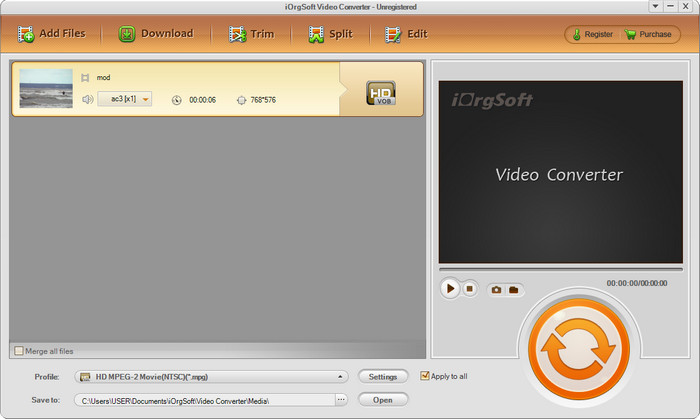
iOrgSoft-omzetter is een keuze als dat nodig is converteer MOD naar MPEG2 gemakkelijk. De hoofdwebsite van deze converter heeft ook een onbeveiligde verbinding zoals iMovieSoft. U kunt ook een externe link gebruiken om de video hier te downloaden. Hoewel de tool enkele opties biedt, heeft de gebruikersinterface minder prioriteit, wat betekent dat je niet zo'n mooie gebruikersinterface kunt verwachten. Er gebeuren ook crashes en glitches wanneer u op het punt staat te converteren.
Stap 1. Zoek op de hoofdwebpagina van de converter en download deze daar.
Stap 2. Open de converter, klik op Bestanden toevoegen om MOD-bestanden in te voegen, klik op de formaatlade en kies het gewenste formaat.
Stap 3. Druk op de convert-knop om te beginnen met converteren.
Voordelen
- Het ondersteunt meer formaten dan iMovieSoft.
- Eenvoudig te gebruiken en gemakkelijk te begrijpen.
- Download het op Windows en Mac.
Nadelen
- Onbeveiligde verbinding met de hoofdwebsite.
- De gebruikersinterface is verschrikkelijk.
4. FFmpeg
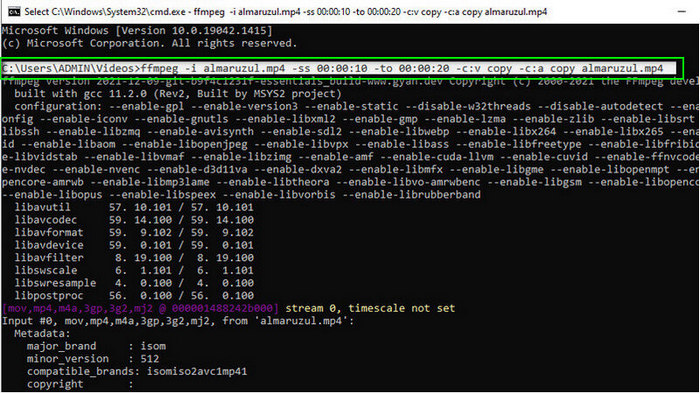
Stel dat je een gratis MOD naar MOV-converter nodig hebt, dan: FFmpeg is hier om u te helpen. In tegenstelling tot andere converters in deze lijst, gebruikt het een op CLI gebaseerde interface om te communiceren met de tool die u gaat gebruiken. Hoewel het ons niet zo bekend is, gebruiken sommige gebruikers dit nog steeds als hun converter. Dus als de converter uw aandacht trok, volg dan de onderstaande stappen.
Stap 1. Download de FFmpeg en voer het exe-bestand uit.
Stap 2. Open de CMD; u kunt er nu mee communiceren met de tool.
Stap 3. Zoek de locatie van het bestand met behulp van de opdrachtprompt. Kopieer en plak daarna deze tekst, ffmpeg -i input.mod -vn -ar 44100 -ac 2 -b:a 192k output.mp4 als MP4. U kunt het formaat ook wijzigen in MOV, MKV, AVI en meer. Om het proces te starten, klik op Enter op je toetsenbord.
Voordelen
- Unieke video-omzetter beschikbaar op de meeste platforms.
- Veilig in gebruik.
- Het is betrouwbaar in het converteren van uw formaat.
Nadelen
- Het is niet erg gemakkelijk te gebruiken.
- Het is niet de beste keuze voor starters of beginners om het formaat te converteren.
5. CloudConvert
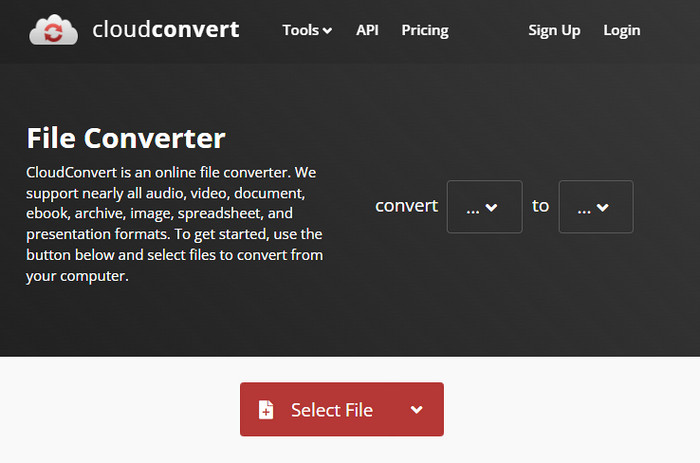
Wil je geen converter downloaden op je desktop? Als dat zo is, kun je het MOD-formaat nog steeds converteren met CloudConvert online. Deze online tool biedt zijn gebruikers een eenvoudig maar effectief conversieproces. Het ondersteunt ook het converteren van een ander bestandstype zoals PDF, Archief, E-books en andere naar een nieuw formaat.
Stap 1. Zoek de CloudConvert in uw favoriete browser.
Stap 2. Klik Selecteer bestand en upload het MOD-bestand. Druk op de laten vallen knop en kies uw ideale formaat. Klik vervolgens op Converteren.
Stap 3. Klik na het uploaden op Downloaden om de nieuwe bestandsindeling op uw schijf op te slaan.
Voordelen
- Het downloaden van de tool is niet nodig.
- Gratis online webtool.
- Gebruikersvriendelijk.
Nadelen
- Netwerkafhankelijk.
- Het verloop van het proces is afhankelijk van de snelheid van uw internet.
6. Converter365
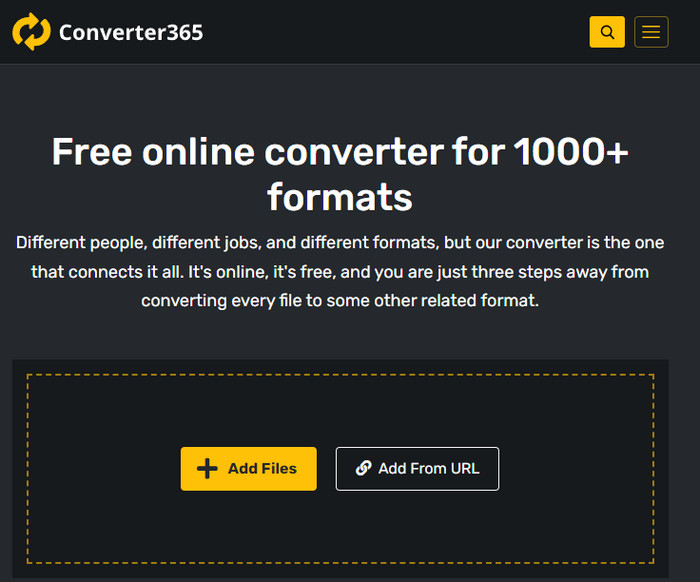
Een andere gratis online MOD naar MP4-converter die u kunt gebruiken, is de Converter365. Het is een van de online tools waarvan we kunnen zeggen dat het een elegante vibe-interface heeft. Daarom ziet het gebruik van deze tool er professioneel uit; we hebben echter problemen met het converteren van videobestanden hier omdat het crasht. Bovendien, als u uw MOD-bestand gemakkelijk moet converteren, kan dit u misschien helpen.
Stap 1. Open uw browser en zoek naar Converter365.
Stap 2. Kruis aan Bestanden toevoegenen zoek vervolgens het .mod-bestand. Zodra u het bestand heeft gevonden, kiest u het formaat door op de knop . te klikken laten vallen knop.
Stap 3. druk op Start de conversie, en het converteren zal beginnen.
Voordelen
- De converter is toegankelijk via het web.
- Het biedt een eenvoudige maar effectieve conversie.
- De gebruikersinterface ziet er professioneel uit.
Nadelen
- Het heeft een internetverbinding nodig om te gebruiken.
- Soms gebeuren er fouten tijdens het converteren van het formaat.
7. Zamzar
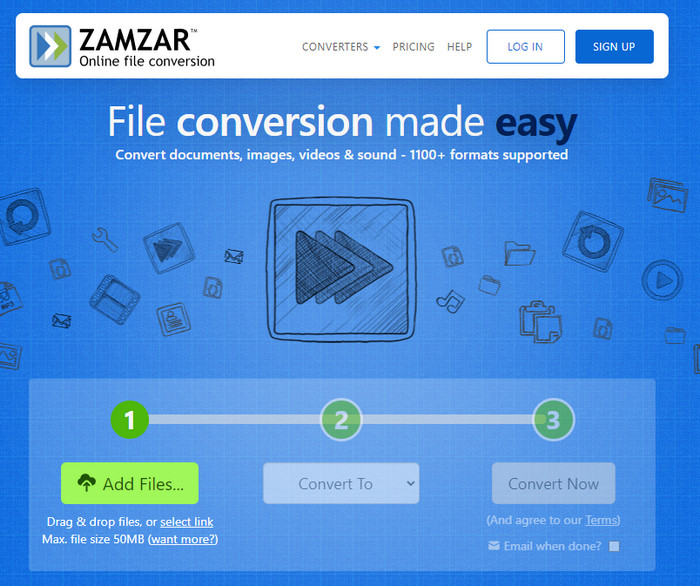
Als je een eenvoudige en praktische online MOD-converter nodig hebt, dan: Zamzar is een hulp. Deze tool biedt een direct proces voor het converteren van uw .mod-bestanden. Bovendien is het ongetwijfeld een van de veiligste converters die op internet beschikbaar zijn. Dus als u deze tool wilt proberen, kunt u de onderstaande stappen volgen.
Stap 1. Open de Zamzar door te zoeken in uw favoriete browser.
Stap 2. druk op Bestand toevoegen om het MOD-bestand in te voegen dat u moet converteren. Klik Omzetten naar en kies het formaat dat je nodig hebt.
Stap 3. Klik Nu converteren en wacht op het proces. Klik vervolgens op Downloaden om het op uw computerstation op te slaan.
Voordelen
- Een van de beste opties als u een formaat moet converteren.
- Het biedt een eenvoudig conversieproces.
- Beschikbaar in alle webbrowsers.
Nadelen
- Internet-afhankelijk, geen internet je kunt het niet gebruiken.
- Het ondersteunt minder formaatopties.
Verwant:
Deel 2. Veelgestelde vragen over MOD-converters
Wat is MOD?
MOD is een tweerichtingsindeling die kan worden gebruikt als audio voor standaardtoepassingen voor het volgen van digitale muziek. Het bevat nootpatronen, instrumentnummers en berichtcontrollers met verschillende sporen voor voorbeeldgeluiden. Zoals vermeld, is het tweerichtingsverkeer; u kunt dit ook gebruiken als videoformaat voor digitale camcorders van Panasonic en JVC. Hoewel dit formaat ondersteuning heeft van bekende merken, is het een beetje achterhaald als we het zouden vergelijken met de andere videocontainer.
Ondersteunen mediaspelers de .mod-extensie?
Niet alle mediaspelers ondersteunen dit formaat, vooral als uw speler geen MPEG-2-videocodec heeft. Het is nogal een probleem voor iedereen; je kunt een MPEG-2-video-extensie downloaden als je deze nodig hebt om af te spelen. Maar u kunt het bestand ook naar een ondersteund formaat converteren naar uw platforms, dit is tot nu toe de gemakkelijkste en veiligste manier. Dus als u uw MOD-bestand moet converteren, wilt u misschien in plaats daarvan de FVC Video Converter Ultimate gebruiken. Heeft u geen idee van de tool? Lees in dat geval de details hierboven.
Is MOD compatibel met de dvd-speler?
Het is niet compatibel met de dvd-speler; u kunt het echter op dvd branden om het compatibel te maken met de dvd-speler.
Gevolgtrekking
Deze zeven tools zijn de beste keuze als je een MOD-converter nodig hebt vanwege hun prestaties en efficiëntie. We hebben alle software zorgvuldig geprobeerd en we kwamen erachter dat de FVC Video Converter Ultimate biedt een fenomenale output en functies die de andere tool niet kan verslaan. Dus als u de grootsheid van de tool wilt ervaren, kunt u deze eerst op uw bureaublad downloaden en gebruiken zoals u wilt.

FVC Video Converter Ultimate
2.999.368+ downloads- Converteer MOD naar elk populair formaat.
- Verbeter de videokwaliteit op natuurlijke wijze
- Maak videocollage soepel met uitvoer van hoge kwaliteit
- Bewerk video's als een professional, inclusief bijsnijden, roteren, filter toevoegen, enz.
Gratis downloadVoor Windows 7 of hogerVeilige download
Gratis downloadVoor MacOS 10.7 of hogerVeilige download



 Video Converter Ultimate
Video Converter Ultimate Scherm opnemer
Scherm opnemer Converteer MOD naar elk formaat zoals MP4, MOV, AVI, MP3, enz.
Converteer MOD naar elk formaat zoals MP4, MOV, AVI, MP3, enz.



